Skapa en Ally användningsrapport
Användningsrapporterna visar information om hur deltagare och lärare använder Ally. Få reda på hur ofta deltagare laddar ner ett alternativt format och lärare åtgärdar tillgänglighetsproblem.
Rapporten är ett kalkylblad som är uppdelat i fem arbetsblad.
- Öppnande av Alternativa format
- Alternativa format per vecka
- Öppnande av Läraråterkoppling
- Läraråterkopplingar per vecka
- Data
Varje arbetsblad innehåller information som är relaterad till ett datumintervall som du väljer.
Skapa en användningsrapport
- Från Allys lärosätesrapport ska du välja fliken Användning.
- Välj ett datumintervall för rapporten.
- Klicka på knappen Ladda ner användningsrapport.
Du kanske inte ser data när du först öppnar rapporten. Den nedladdade filen kan vara skyddad. Aktivera redigering för att se data.
Öppnande av Alternativa format
Arbetsbladet Öppnande av Alternativa format visar användningen av alternativa format och fördelning över ett visst datumintervall.
Användning av alternativa format
Arbetsbladet börjar med information om hur många gånger panelen Alternativa format öppnades och hur ofta ett alternativt format laddades ner.
En omräkningsfaktor visar procentandelen för nedladdningar utifrån det totala antalet gånger panelen öppnades.
Fördelning av alternativa format
Se vilka alternativa format som är populära eller har laddats ner mest av deltagarna. För varje alternativt format anges hur många gånger som det har laddats ner.
Sections with Alternative Format downloads
See the sections students downloaded alternative formats from.
Ally användningsalternativ format för vecka och lärare
Alternativa format per vecka
Arbetsbladet Alternativa format per vecka visar veckoaktivitet under rapportens datumintervall. Du kan se hur många gånger deltagare öppnade panelen varje vecka. Du kan även se hur många gånger de har laddat ner ett alternativt format varje vecka.
Veckorna börjar på måndagar. Du kan skapa en rapport för dagens datum.
Öppnande av Läraråterkoppling
Arbetsbladet Öppnande av Läraråterkoppling visar användningen av läraråterkoppling och fördelning över ett visst datumintervall.
Användande av läraråterkoppling
Arbetsbladet börjar med information om hur många gånger panelen Läraråterkoppling öppnades och hur ofta det ledde till att lärare åtgärdade tillgänglighetsproblem.
En omräkningsfaktor visar procentandelen för åtgärder utifrån det totala antalet gånger panelen öppnades.
Instructor Feedback Launches
The Instructor Feedback Launches worksheet shows instructor feedback engagement and distribution over a certain date range.
Engagement with Instructor Feedback
The worksheet starts with details on how many times the Instructor Feedback panel was opened and how often instructors fixed an accessibility issue as a result.
A conversion rate shows the percentage of fixes out of the total number of times the panel was opened.
Sections that made improvements
See the sections instructors fixed accessibility issues in.
Ally användning läraråterkopplingar per vecka
Läraråterkopplingar per vecka
Arbetsbladet Veckovis läraråterkoppling visar veckovis aktivitet under rapportens datumintervall. Du kan se hur många gånger lärare öppnade panelen varje vecka. Du kan även se hur många gånger de har åtgärdat tillgänglighetsproblem varje vecka.
Veckorna börjar på måndagar. Du kan skapa en rapport för dagens datum.
Data
The Data worksheet shows specific details for each time a panel was opened, a format was downloaded, and an accessibility issue was fixed.
- ID: The unique ID for the row/event.
- Section ID: The section ID.
- Section Code: The section code.
- Section Name: The section name.
- Term ID: The term ID.
- Term Name: The term name.
- Content ID: The content ID.
- Event: Describes the action. For example, if someone opened the Alternative formats or Instructor Feedback panel.
- AFLaunch: Shows if someone opened the Alternative format panel or not. 1 means the panel opened. 0 means the panel stayed closed.
- Download: Shows if someone downloaded an alternative format. 1 means one or more formats downloaded. 0 means no format downloaded.
- IFLaunch: Shows if someone opened the Instructor Feedback panel or not. 1 means the panel opened. 0 means the panel stayed closed.
- Fix: Shows if someone fixed an accessibility issue from the Instructor Feedback panel. 1 means one or more issues were fixed. 0 means nothing was fixed.
- Timestamp: Shows when the event occurred. The timestamp is in the number of seconds since January 1, 1970.
- Client: The client ID.
- File Type: Identifies the file type in the event. For example, image or presentation.
- Format Type: Identifies the alternative format downloaded. Format Type is blank when Download is 0.
Tts represents the audio format.
- Score Before: The accessibility score for the section before improvements to the content. Score Before is blank when Fix is 0.
- Score After: The accessibility score for the section after improvements to the content. Score After is blank when Fix is 0.
- Improved: Shows if the accessibility score improved after the file was fixed. 1 means the score improved. 0 means the score didn't improve. Improved is blank when Fix is 0.
- Week: Shows the first day of the week the event occurred. The week is in the number of days, to the start of the week, since December 30, 1899.
- AF: Shows activity with the Alternative Format panel. 1 means there was activity. The panel may have opened or a format downloaded. 0 means there was no activity.
- IF: Shows activity with the Instructor Feedback panel. 1 means there was activity. The panel may have opened or an issues fixed. 0 means there was no activity.
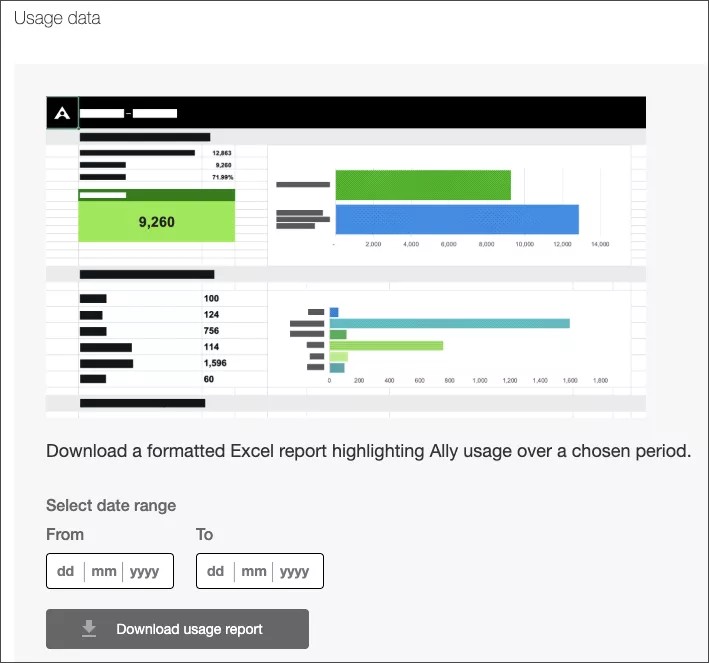

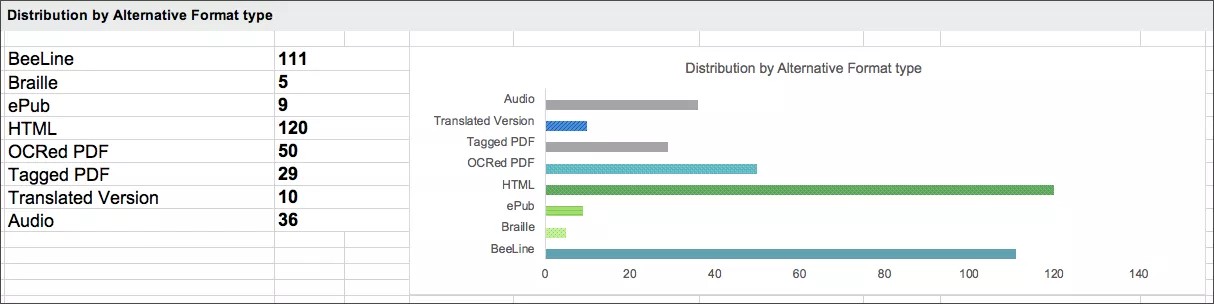

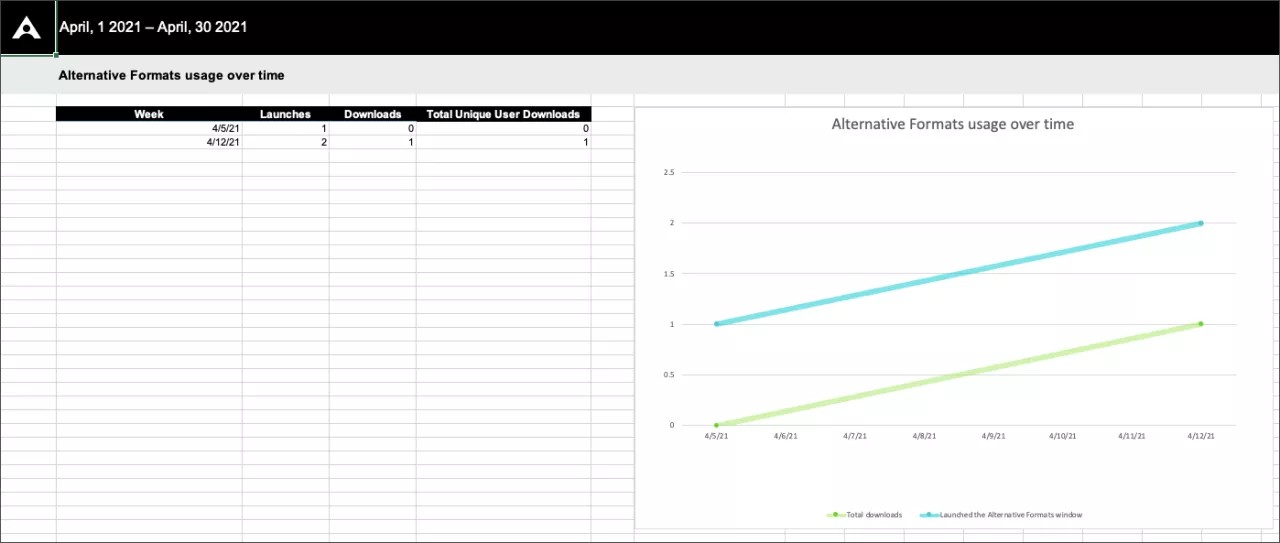
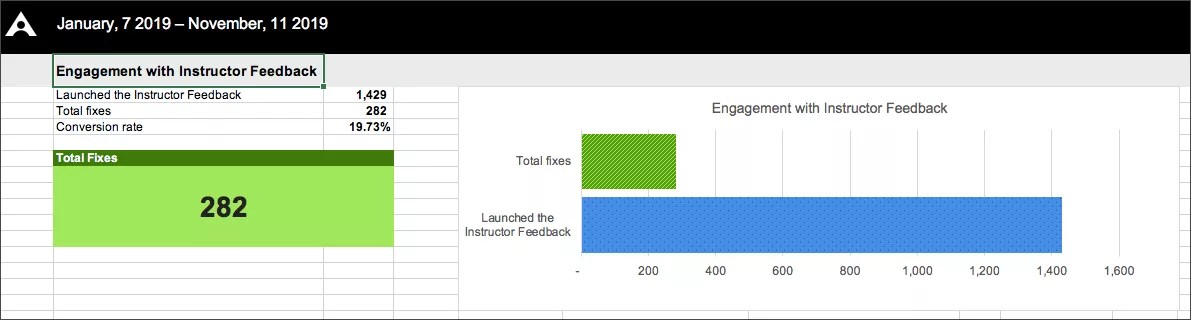

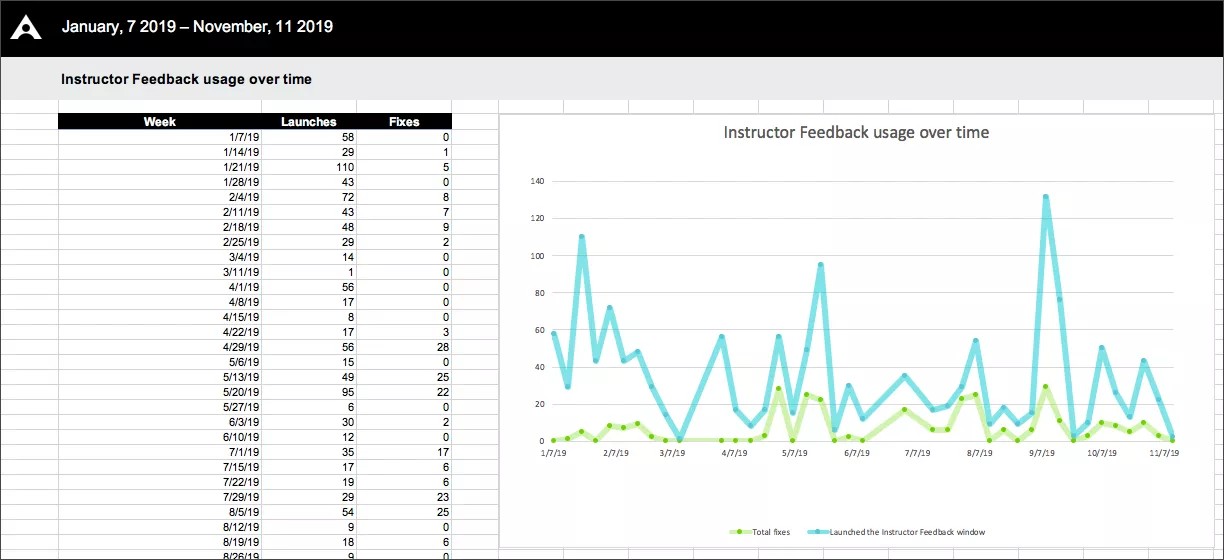
 Gå med i Allys användargrupp
Gå med i Allys användargrupp